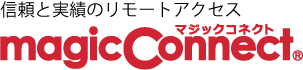はじめに
WOLコントローラ「MC3000」に格納され動作しているクライアントプログラムを、最新の暗号化通信方式に対応したバージョンへアップデートする手順を説明します。


※ MC3000の取り扱い方法に関する詳細はMC3000セットアップ及びMC3000管理者用リファレンスマニュアルでもご確認いただけます。
用意するもの
- アップデート対象のMC3000 一式
- アップデート作業に使用する作業用PC(USBメモリの読み書きが可能なWindows PC)
手順
Step 1
MC3000本体前面の電源ボタンを押し、MC3000をシャットダウンします。
Step 2
MC3000に接続されているUSBメモリを取り外します。
Step 3
MC3000から取り外したUSBメモリを作業用PCに接続します。
ここからは作業用PC上で実施する作業です
Step 4
アップデートツールをダウンロードします。
Step 5
ダウンロードした「client_update_tool_for_mc3000_tls12.zip」を右クリックし、表示されたメニューから「すべて展開...」を選択します。
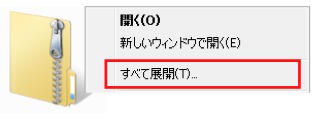
Step 6
展開されたパッケージの中にある「client_update_tool_for_mc3000」フォルダー内の「client_update_tool_for_mc3000.vbs」をダブルクリックします。
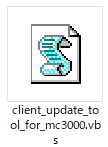
USBメモリ内のクライアントプログラムが最新の場合は下記のメッセージが表示されます。アップデートの必要がありませんので「OK」を選択して作業を終了してください。
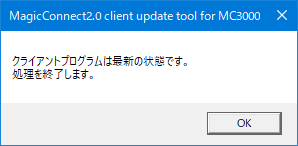
作業用PCにMC3000のUSBメモリが接続されていない場合や、USBメモリにクライアントプログラムが格納されていない場合は下記のメッセージが表示されます。「OK」を選択して終了してください。
作業用PCにMC3000のUSBメモリが接続された状態にし、改めて「client_update_tool_for_mc3000.vbs」をダブルクリックしてください。
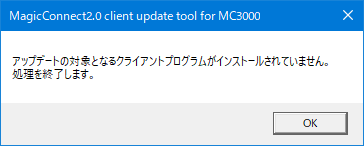
Step 7
更新の実施を確認するダイアログが表示されたら「はい」を選択します。
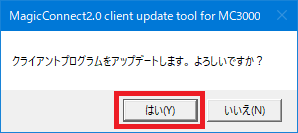
Step 8
アップデート完了メッセージが表示されたら「OK」をクリックします。
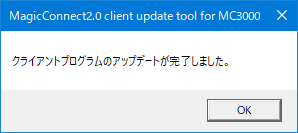
Step 9
画面右下にあるタスクトレイの取り外しアイコンをクリックして、USBメモリの取り出しを選択します。
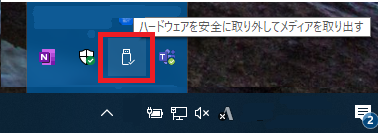
Step 10
作業用PCからUSBメモリを取り外します。
Step 11
取り外したUSBメモリをMC3000に再接続し、MC3000の電源を入れてください。
以上で終了です。